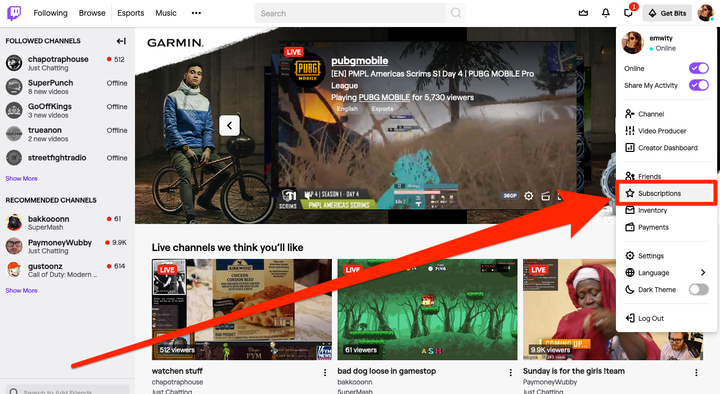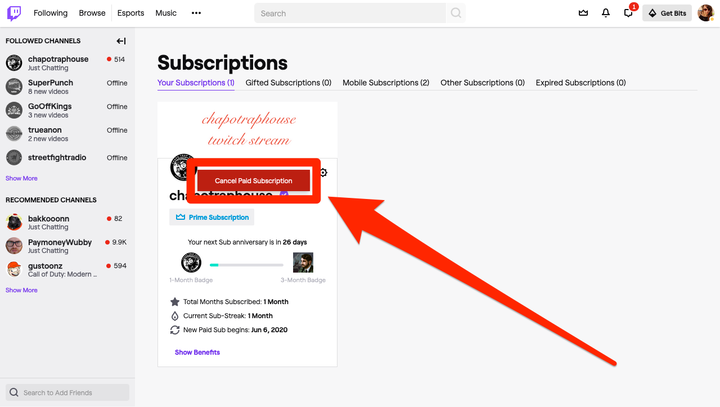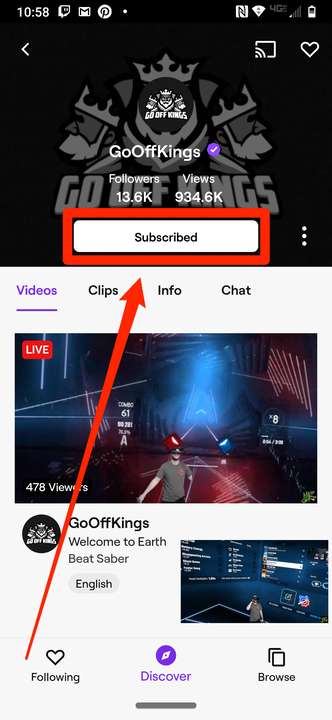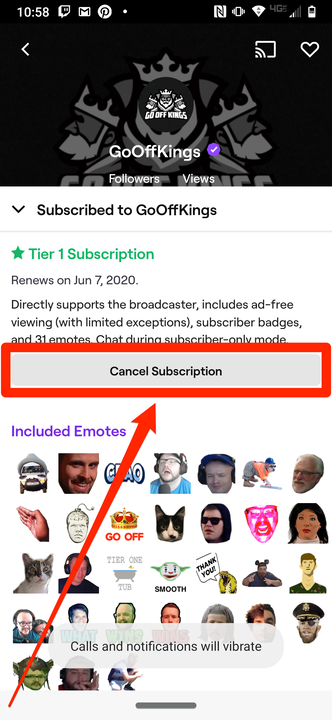So kündigen Sie ein Twitch-Abonnement auf dem Desktop oder Mobilgerät
- Um ein Twitch-Abonnement zu kündigen, müssen Sie nur das Menü „Abonnements” Ihres Kontos öffnen.
- Wenn du die Twitch-App für Android-Telefone verwendest, kannst du ein Abonnement kündigen, indem du zu dem Kanal gehst, den du abonniert hast, und auf „Abonnement kündigen” tippst.
- Sie können Twitch-Abonnements auf einem iPhone nicht kündigen.
Das Abonnieren eines Twitch-Streams ist eine großartige Möglichkeit, deine Lieblingsschöpfer zu unterstützen. Einige Streamer werden Sie sogar live auf Sendung schreien, wenn Sie sie abonnieren, während sie senden.
Da Twitch -Abonnements jedoch 4,99 USD pro Monat und Kanal kosten, möchten Sie Ihre Unterstützung möglicherweise nicht auf unbestimmte Zeit gewähren.
Sobald Sie Ihr Abonnement kündigen, gelten Ihre Vorteile bis zu Ihrem nächsten Rechnungsdatum.
Beachten Sie, dass, wenn Sie jemanden mit Twitch abonniert haben
auf Ihrem Computer müssen Sie sich auf einem Computer abmelden. Wenn Sie sich auf Ihrem Android-Gerät angemeldet haben, müssen Sie das Abonnement über Ihr Android-Gerät kündigen.
Und Abonnements, die auf einem iPhone abgeschlossen wurden, können nicht gekündigt werden – sie laufen einfach ab, wenn Sie sie nicht manuell verlängern.
So können Sie einen Twitch -Kanal mit Ihrem Mac, PC oder Android-Gerät abbestellen. Leider können Sie auf einem iPhone keine Abonnements kündigen.
So kündigen Sie ein Twitch-Abonnement auf einem Mac oder PC
1 Gehen Sie zur Twitch-Website, melden Sie sich an und klicken Sie dann oben rechts auf Ihr Profilbild.
2 Wählen Sie im angezeigten Dropdown-Menü „Abonnements” aus.
Öffnen Sie Ihr „Abonnements”-Menü.
3 Standardmäßig sollte dies das Menü „Ihre Abonnements” öffnen. Wenn dies nicht der Fall ist, klicken Sie auf die Registerkarte „Ihre Abonnements”, die sich direkt unter der großen Überschrift „Abonnements” oben auf der Seite befindet.
4 Klicken Sie auf das Zahnradsymbol neben dem Abonnement, das Sie kündigen möchten, und wählen Sie „Kostenpflichtiges Abonnement kündigen” oder „Abonnement nicht erneuern”. Wenn du diesen Kanal gerade erst abonniert hast, kannst du möglicherweise auch „Kündigen und erstatten” auswählen.
Sie können Ihre Abonnements jederzeit kündigen.
So kündigen Sie ein Twitch-Abonnement auf einem Android-Gerät
1 Melde dich in der Twitch-App für Android bei deinem Konto an und navigiere zu dem Kanal, den du abonniert hast. Tippen Sie dort auf die Schaltfläche „Abonniert”.
Dies befindet sich oben auf der Seite des Kanals.
2 Tippen Sie auf „Abonnement kündigen”.
Hier erfahren Sie, wann Ihr Abonnement verlängert wird. Dies ist das Datum, an dem Sie Ihre Vorteile verlieren, wenn Sie sich kündigen.
3 Bestätigen Sie, indem Sie erneut auf „Abonnement kündigen” tippen.